Conda命令深度解析:成为Python包与环境管理大师的秘诀
发布时间: 2024-12-09 15:16:16 阅读量: 11 订阅数: 11 

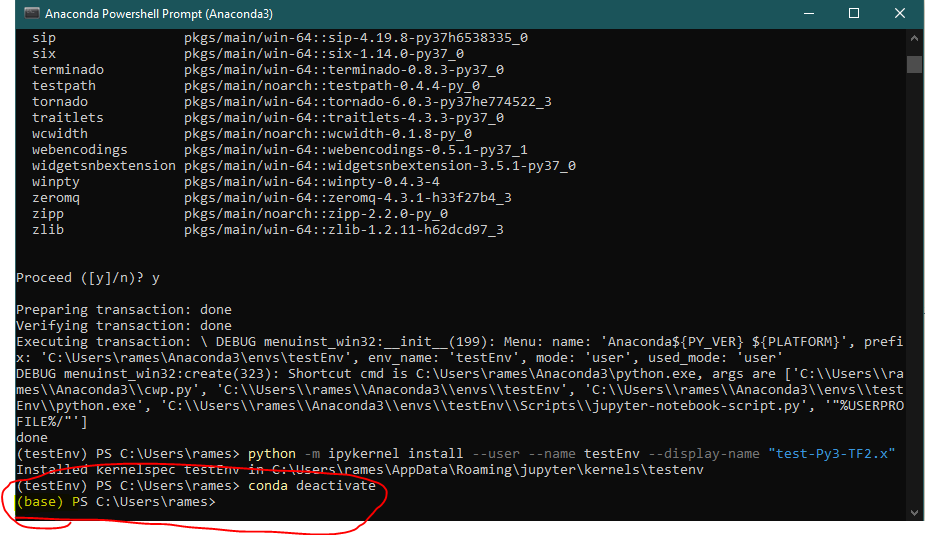
# 1. Conda简介与安装配置
Conda是一个开源的包、依赖和环境管理系统,广泛应用于Python和R语言等编程语言的环境管理。在本章中,我们将介绍Conda的用途、安装过程以及基本配置,为读者搭建起使用Conda进行数据科学和机器学习项目的基础。
## 1.1 Conda的用途
Conda不仅可以帮助我们管理和安装包,更重要的是它允许我们创建隔离的环境。每个环境可以拥有不同的Python版本和依赖包,这避免了版本冲突并有助于项目间的隔离。无论你是数据科学家、机器学习工程师还是软件开发者,Conda都可以帮助你维护一个干净、可重复的工作环境。
## 1.2 安装Conda
Conda通常通过Anaconda或Miniconda来安装。Anaconda是一个包含大量科学软件包的发行版,而Miniconda则只包含Conda和它的依赖。以下是通过Miniconda进行安装的基本步骤:
1. 访问Miniconda官网下载安装脚本:
```bash
wget https://repo.anaconda.com/miniconda/Miniconda3-latest-Linux-x86_64.sh
```
2. 运行安装脚本:
```bash
bash Miniconda3-latest-Linux-x86_64.sh
```
3. 按照提示完成安装,并在终端中运行`conda --version`以验证安装是否成功。
## 1.3 配置Conda
安装完成后,需要初始化Conda并选择是否将Conda的路径添加到系统的环境变量中,以便在任何地方使用`conda`命令。可以通过以下命令初始化Conda:
```bash
conda init
```
接下来,创建并激活一个新的环境,以确保从一个干净的状态开始工作:
```bash
conda create --name myenv python=3.8
conda activate myenv
```
在本章中,我们了解了Conda的基本概念和如何安装、配置Conda环境。后续章节将深入探讨如何利用Conda进行环境管理、包管理、以及如何与其他工具整合和优化工作流程。
# 2. Conda环境管理
## 2.1 理解Conda环境概念
### 2.1.1 环境的作用和优势
Conda环境提供了一个隔离的空间,可以在其中安装和运行特定版本的软件包而不影响系统的其他部分。这种隔离机制的优势在于:
- **隔离性**: 环境可以确保依赖冲突不会影响到系统级别的包或应用程序。
- **可重复性**: 通过精确控制安装在环境中的包,可以确保跨不同机器或项目的一致性。
- **灵活性**: 可以根据项目需求轻松切换和管理多个Python版本及其他工具。
### 2.1.2 环境的创建、激活与切换
创建Conda环境的基本命令是 `conda create`,后接环境名和需要安装的包。例如,创建一个名为 `myenv` 的环境,安装 Python 3.8:
```bash
conda create -n myenv python=3.8
```
激活环境的命令依赖于操作系统:
- 在Windows上使用:
```cmd
activate myenv
```
- 在Linux或macOS上使用:
```bash
conda activate myenv
```
要切换到另一个环境,只需激活另一个环境名称。要禁用当前环境并返回到base环境,可以使用:
```bash
conda deactivate
```
### 2.2 管理Python版本和依赖
#### 2.2.1 设置和管理Python版本
Conda允许用户轻松管理和切换不同版本的Python。要查看所有可用的Python版本,可以运行:
```bash
conda search python
```
然后,创建一个指定版本的Python环境:
```bash
conda create -n py37 python=3.7
```
#### 2.2.2 处理依赖和冲突
依赖管理是Conda环境管理中的一个重要方面。使用Conda时,可以指定依赖包的版本,从而减少包之间的冲突:
```bash
conda create -n myproject numpy=1.19 pandas=0.25
```
Conda会自动处理依赖关系,并确保满足所有包的版本要求。
### 2.3 环境的打包与导出
#### 2.3.1 打包环境到文件
将环境打包成一个文件,便于在其他机器上复现相同的环境配置:
```bash
conda env export -n myenv > environment.yml
```
#### 2.3.2 导出和导入环境配置
将打包好的环境文件发送给他人或部署到另一台机器:
```bash
conda env create -f environment.yml
```
使用这个命令,新用户可以重现原始环境。
## 表格示例
| 功能 | 命令 | 描述 |
| --- | --- | --- |
| 创建环境 | `conda create -n env_name` | 创建一个新的Conda环境 |
| 激活环境 | `conda activate env_name` | 激活指定的Conda环境 |
| 查看环境 | `conda env list` | 显示所有Conda环境 |
| 删除环境 | `conda env remove -n env_name` | 删除指定的Conda环境 |
| 导出环境 | `conda env export > env.yaml` | 将环境配置导出到YAML文件 |
| 导入环境 | `conda env create -f env.yaml` | 根据YAML文件创建环境 |
## 代码块示例及其解释
```bash
conda create -n myenv numpy pandas scipy
```
这条命令用于创建一个名为 `myenv` 的Conda环境,并安装 `numpy`、`pandas` 和 `scipy` 三个Python包。`-n` 参数后面跟着环境名,随后是需要安装的包名。
## 逻辑分析
Conda的环境管理是通过其强大的依赖解析和隔离机制实现的。使用环境文件(YAML格式)可以保证环境的可移植性和可重复性。在导入和导出环境配置时,必须确保所有依赖项都正确无误地记录在文件中。
例如,环境导出的YAML文件通常包含环境名称、环境变量、依赖项列表等信息,这样的文件可以被其他人用来创建具有相同配置的新环境。因此,这些操作在协同工作和持续集成中至关重要。
# 3. Conda包管理深入
Conda不仅仅是一个环境管理工具,它同样也是一个强大的包管理器。在这一章节中,我们将深入探索Conda包管理的高级用法,包括包的搜索、安装、依赖与版本管理,以及如何备份和恢复Conda包。通过这些知识,你可以更有效地管理和部署你的科学计算环境。
## 3.1 包的搜索与安装
### 3.1.1 使用搜索命令查找包
Conda提供了`search`命令,可以让用户查找和选择特定的包。这个命令非常强大,能够基于不同的条件进行搜索,比如包名、版本号、分类等。
```bash
conda search numpy
```
搜索结果将返回所有可用的numpy包的版本。你可以进一步通过添加参数来缩小搜索结果,例如:
```bash
conda search 'numpy=1.19'
```
这将返回所有numpy版本为1.19的包。
#### 参数解释
- `conda search <package_name>`:搜索指定的包名。
- `conda search '<package_name>=<version>'`:精确搜索指定版本的包。
#### 扩展性说明
在实际使用中,你可能需要结合`grep`命令来过滤搜索结果,以便更快速找到你需要的信息。例如:
```bash
conda search numpy | grep 1.19
```
这会显示所有numpy版本为1.19的包,但只显示它们的版本信息。
### 3.1.2 安装和更新包的策略
安装Conda包时,可以使用`install`命令,并指定包的版本,以确保安装的包满足特定的需要。
```bash
conda install numpy=1.19
```
当需要更新一个或多个已安装的包时,可以使用`update`命令。
```bash
conda update numpy
```
#### 参数解释
- `conda install <package_name>=<version>`:安装指定版本的包。
- `conda update <package_name>`:更新指定包到最新版本。
#### 扩展性说明
在生产环境中,通常会有一个配置文件(如`environme
0
0





